◆ 能够认识不同选择器的 优先级 公式
◆ 能够进行 CSS 权重叠加计算,分析并解决CSS 冲突问题
◆ 能够认识 盒子模型 的组成部分
◆ 能够掌握盒子模型的 边框、内边距、外边距 的作用及简写形式
◆ 能够计算盒子的 实际大小
◆ 能够了解 外边距折叠现象,并知道如何解决 盒子塌陷问题
一、CSS 三大特性
目标:能认识不同选择器的 优先级 公式,能够进行 CSS 权重叠加计算,分析并解决CSS 冲突问题
学习路径:
- 继承性
- 层叠性
- 优先级
3.1 优先级的介绍
➢ 特性:不同选择器具有不同的优先级,优先级高的选择器样式会覆盖优先级低选择器样式
➢ 优先级公式:
• 继承 < 通配符选择器 < 标签选择器 < 类选择器 < id选择器 < 行内样式 < !important
➢ 注意点:
- !important写在属性值的后面,分号的前面!
- !important不能提升继承的优先级,只要是继承优先级最低!
- 实际开发中不建议使用 !important 。
实际开发当中不建议使用!important
!important不能提升继承的优先级,只要是继承优先级最低,
!important不能提升继承的优先级,只要是继承优先级最低,继承<通配符<标签<类<id<行内<!important
继承<通配符<标签<类<id<行内样式<!important
小结
➢ 优先级比较公式是怎样的?
• 继承 < 通配符选择器 < 标签选择器 < 类选择器 < id选择器 < 行内样式 < !important
➢ !important能提升继承的优先级吗?
• 不能
!important不能提升继承的优先级
继承<通配符<标签<类<id<行内样式<!important
!important不能提升继承的优先级
<!DOCTYPE html>
<html lang="en">
<head>
<meta charset="UTF-8">
<meta http-equiv="X-UA-Compatible" content="IE=edge">
<meta name="viewport" content="width=device-width, initial-scale=1.0">
<title>Document</title>
<style>
#box {
color: orange;
}
.box {
color: blue;
}
div {
color: green !important;
}
body {
color: red;
}
/* !important不要给继承的添加, 自己有样式无法继承父级样式 */
</style>
</head>
<body>
<!-- 意义: 当一个标签使用了多个选择器, 样式冲突的时候, 到底谁生效 -->
<div class="box" id="box" style="color: pink;">测试优先级</div>
</body>
</html>
!important不要给继承的添加,自己有样式无法继承父级样式,当一个标签使用了多个选择器样式冲突的时候到底
3.2 权重叠加计算
➢ 场景:如果是复合选择器,此时需要通过权重叠加计算方法,判断最终哪个选择器优先级最高会生效
➢ 权重叠加计算公式:(每一级之间不存在进位)
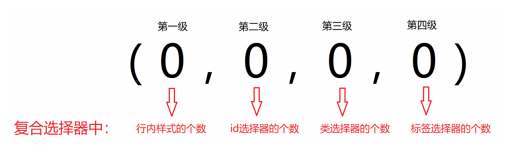
行内,id选择器,类选择,标签选择器
行内,id选择器,类选择器,标签选择器
➢ 比较规则:
- 先比较第一级数字,如果比较出来了,之后的统统不看
- 如果第一级数字相同,此时再去比较第二级数字,如果比较出来了,之后的统统不看
- ……
- 如果最终所有数字都相同,表示优先级相同,则比较层叠性(谁写在下面,谁说了算!) ➢ 注意点:!important如果不是继承,则权重最高,天下第一!
行内,id,标签,类
行内,id标签,类
如果最终所有数字都相同,表示优先级相同,则比较层叠性(谁写在下面谁说了算)
➢ 注意点:!important如果不是继承,则权重最高,天下第一!
!important如果不算是继承,则权重最高,天下第一
3.3 小结
➢ 复合选择器权重叠加计算的公式是怎样的?
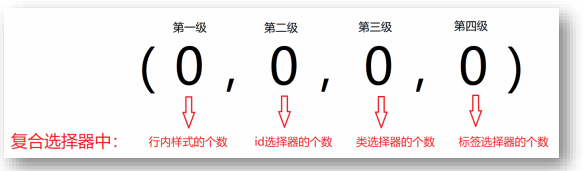
(拓展)权重叠加计算案例
➢ 权重计算题解题步骤:
- 先判断选择器是否能直接选中标签,如果不能直接选中 → 是继承,优先级最低 → 直接pass
- 通过权重计算公式,判断谁权重最高
➢ 注意点:
• 实际开发中选择标签需要精准,尽量避免多个选择器同时选中一个标签的情况,不要自己难为自己
先判断选择器是否能直接选中标签,如果不能直接选中是继承,优先级最低,直接pass
通过权重计算公式,判断谁的权重最高
(拓展)查错流程 (遇到样式出不来,要学会通过调试工具找错)

在elements找到对应的元素
在styles当中有没有自己设置的选择器,如果没有,一般是选择器写错了,如果选择器有,但是样式没出来,删除线,样式被注释,覆盖,小三角形:属性值后面没有分号,出现中文标点,属性名或者属性值单词拼写错误
二、PxCook的基本使用
目标:能够使用 PxCook 工具测量设计图的 尺寸 和 颜色 ,能够从psd文件中直接获取数据
psd文件当中直接获取数据
学习路径:
- 打开设计图
- 常用快捷键
- 从psd文件中直接获取数据
1. PxCook的基本使用
- 通过软件打开设计图
① 打开软件 ② 拖拽入设计图 ③ 新建项目 - 常用快捷键
- 放大设计图:ctrl + +
- 缩小设计图:ctrl + -
- 移动设计图:空格按住不放,鼠标拖动
- 常用工具
- 量尺寸
- 吸颜色
- 从psd文件中直接获取数据
- 切换到开发界面,直接点击获取数据
三、盒子模型
目标:能够认识 盒子模型的组成 ,能够掌握盒子模型 边框、内边距、外边距 的设置方法
学习路径:
- 盒子模型的介绍
- 内容区域的宽度和高度
- 边框( border )
- 内边距( padding )
- 外边距(margin)
1.1 盒子模型的介绍
- 盒子的概念
- 页面中的每一个标签,都可看做是一个 “盒子”,通过盒子的视角更方便的进行布局
- 浏览器在渲染(显示)网页时,会将网页中的元素看做是一个个的矩形区域,我们也形象的称之为 盒子
- 盒子模型
➢ CSS 中规定每个盒子分别由:内容区域(content)、内边距区域(padding)、边框区域(border)、外边距区域(
margin)构成,这就是 盒子模型 - 记忆:可以联想现实中的包装盒
页面当中的每一个标签,都可以看作是一个盒子,通过盒子视角更方便的进行布局,内容区域content内边距区域padding,边框区域border外边距区域margin
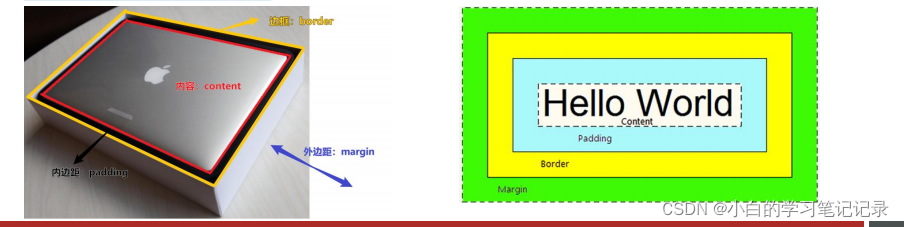
1.2 小结
➢ 盒子模型一共有几个部分组成?分别是什么?
- 内容区域:content
- 边框区域:border
- 内边距区域:padding
- 外边距区域:margin
<!DOCTYPE html>
<html lang="en">
<head>
<meta charset="UTF-8">
<meta http-equiv="X-UA-Compatible" content="IE=edge">
<meta name="viewport" content="width=device-width, initial-scale=1.0">
<title>Document</title>
<style>
div {
width: 200px;
height: 200px;
background-color: pink;
}
</style>
</head>
<body>
<div>文字</div>
</body>
</html>
width:200px;
height:200px;
background-color:pinik;
2.1 内容的宽度和高度
➢ 作用:利用 width 和 height 属性默认设置是盒子 内容区域 的大小
➢ 属性:width / height
➢ 常见取值:数字+px

width/height:数字+ppx;
利用width和height属性默认设置是盒子内容区域的大小
2.2 小结
➢ 设置盒子模型内容区域大小可以通过什么属性设置?
- 宽度:width
- 高度:height
设置盒子模型内容区域大小通过宽度和高度width,height
3.1 边框(border)- 单个属性
作用:给设置边框粗细、边框样式、边框颜色效果
➢ 单个属性:
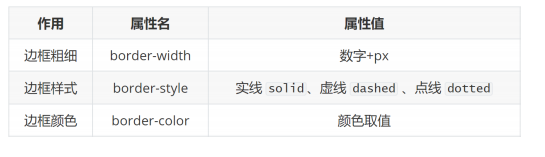
solid,实现,dashed虚线,dotted点线
3.2 边框(border)- 连写形式
10px solid red;10px solid red;
属性名:border
➢ 属性值:单个取值的连写,取值之间以空格隔开
• 如:border : 10px solid red;
➢ 快捷键:bd + tab
10px solid red;10px slod red;10px solid red;
3.3 边框(border)- 单方向设置
➢ 场景:只给盒子的某个方向单独设置边框
➢ 属性名:border - 方位名词
➢ 属性值:连写的取值
<!DOCTYPE html>
<html lang="en">
<head>
<meta charset="UTF-8">
<meta http-equiv="X-UA-Compatible" content="IE=edge">
<meta name="viewport" content="width=device-width, initial-scale=1.0">
<title>Document</title>
<style>
div {
width: 200px;
height: 200px;
background-color: pink;
/* border: 粗细 线条样式 颜色 -- 不分先后顺序 */
/* solid : 实线 */
/* border: 1px solid #000; */
/* dashed: 虚线 */
/* border: 5px dashed #000; */
/* dotted : 点线 */
/* border: 5px dotted #000; */
border-left: 5px dotted #000;
border-right: 5px dotted #000;
border-top: 1px solid red;
border-bottom: 1px solid red;
}
</style>
</head>
<body>
<div>内容</div>
</body>
</html>
border:粗细,线条样式,颜色,粗细,先调样式,颜色;
border:撑大盒子尺寸border撑大盒子尺寸,,盒子尺寸=width/height++边框线
<!DOCTYPE html>
<html lang="en">
<head>
<meta charset="UTF-8">
<meta http-equiv="X-UA-Compatible" content="IE=edge">
<meta name="viewport" content="width=device-width, initial-scale=1.0">
<title>Document</title>
<style>
div {
/* border 撑大盒子尺寸 */
/* 盒子尺寸 = width / height + 边框线 */
/* 如果400 * 400 尺寸 */
width: 380px;
height: 380px;
background-color: green;
border: 10px solid #000;
}
</style>
</head>
<body>
<div>div</div>
</body>
</html>
小结
➢ 给盒子设置四周 20像素、实线、蓝色的边框,属性应该如何设置?
• border:20px solid blue; ➢ 给盒子设置上边框 10像素、虚线、黄色的边框,属性应该如何设置?
• border-top:10px dashed yellow;
20px solud blue;
10px dashed yellow;
3.4 盒子实际大小初级计算公式
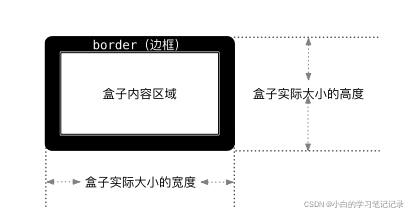
➢ 需求:盒子尺寸 400*400,背景绿色,边框10px 实线 黑色,如何完成?
• 注意点: ① 设置width和height是内容的宽高!② 设置border会撑大盒子!
➢ 盒子实际大小初级计算公式:
• 盒子宽度 = 左边框 + 内容宽度 + 右边框
• 盒子高度 = 上边框 + 内容高度 + 下边框
➢ 解决:当盒子被border撑大后,如何满足需求?
• 解决:计算多余大小,手动在内容中减去(手动内减)
设置border会撑大盒子
(案例)盒子边框的小案例
➢ 需求:根据设计图,通过PxCook量取数据,通过代码在网页中完成一致的效果
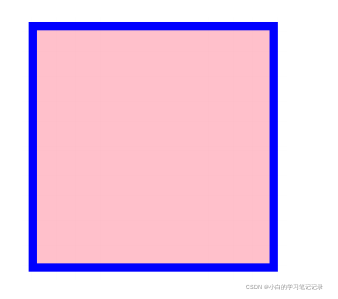
<!DOCTYPE html>
<html lang="en">
<head>
<meta charset="UTF-8">
<meta http-equiv="X-UA-Compatible" content="IE=edge">
<meta name="viewport" content="width=device-width, initial-scale=1.0">
<title>Document</title>
<style>
div {
width: 280px;
height: 280px;
background-color: #ffc0cb;
border: 10px solid #00f;
}
</style>
</head>
<body>
<div></div>
</body>
</html>
(案例)新浪导航案例
➢ 需求:根据设计图,通过PxCook量取数据,通过代码在网页中完成一致的效果
➢ 布局顺序:
- 从外往内,从上往下
➢ 每一个盒子的样式: - 宽高
- 辅助的背景颜色
- 盒子模型的部分:border、padding、margin
- 其他样式:color、font-、text-、……
宽高,辅助的背景颜色,盒子模型的部分border,padding,margin
<!DOCTYPE html>
<html lang="en">
<head>
<meta charset="UTF-8">
<meta http-equiv="X-UA-Compatible" content="IE=edge">
<meta name="viewport" content="width=device-width, initial-scale=1.0">
<title>Document</title>
<style>
.box {
height: 40px;
border-top: 3px solid #ff8500;
border-bottom: 1px solid #edeef0;
}
/* 后代: box里面的a */
.box a {
width: 80px;
height: 40px;
/* 推荐先加上: 清楚的看到文字在什么位置 */
/* background-color: #edeef0; */
display: inline-block;
text-align: center;
line-height: 40px;
font-size: 12px;
color: #4c4c4c;
text-decoration: none;
}
.box a:hover {
background-color: #edeef0;
color: #ff8400;
}
</style>
<!-- 从外到内 : 先宽高背景色, 放内容, 调节内容的位置; 控制文字细节 -->
</head>
<body>
<div class="box">
<a href="#">新浪导航</a>
<a href="#">新浪导航</a>
<a href="#">新浪导航</a>
<a href="#">新浪导航</a>
</div>
<p>
<a href="#"></a>
</p>
</body>
</html>
4.1 内边距(padding)- 取值
➢ 作用:设置 边框 与 内容区域 之间的距离
➢ 属性名:padding
➢ 常见取值:
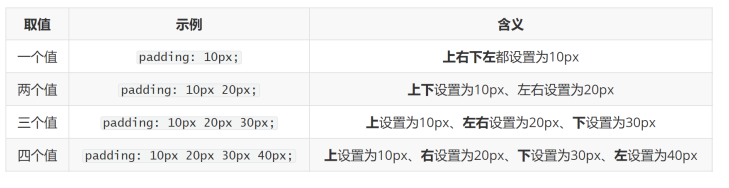
上10px,左右设置20px,下30px;
➢ 记忆规则:从上开始赋值,然后顺时针赋值,如果设置赋值的,看对面的!!